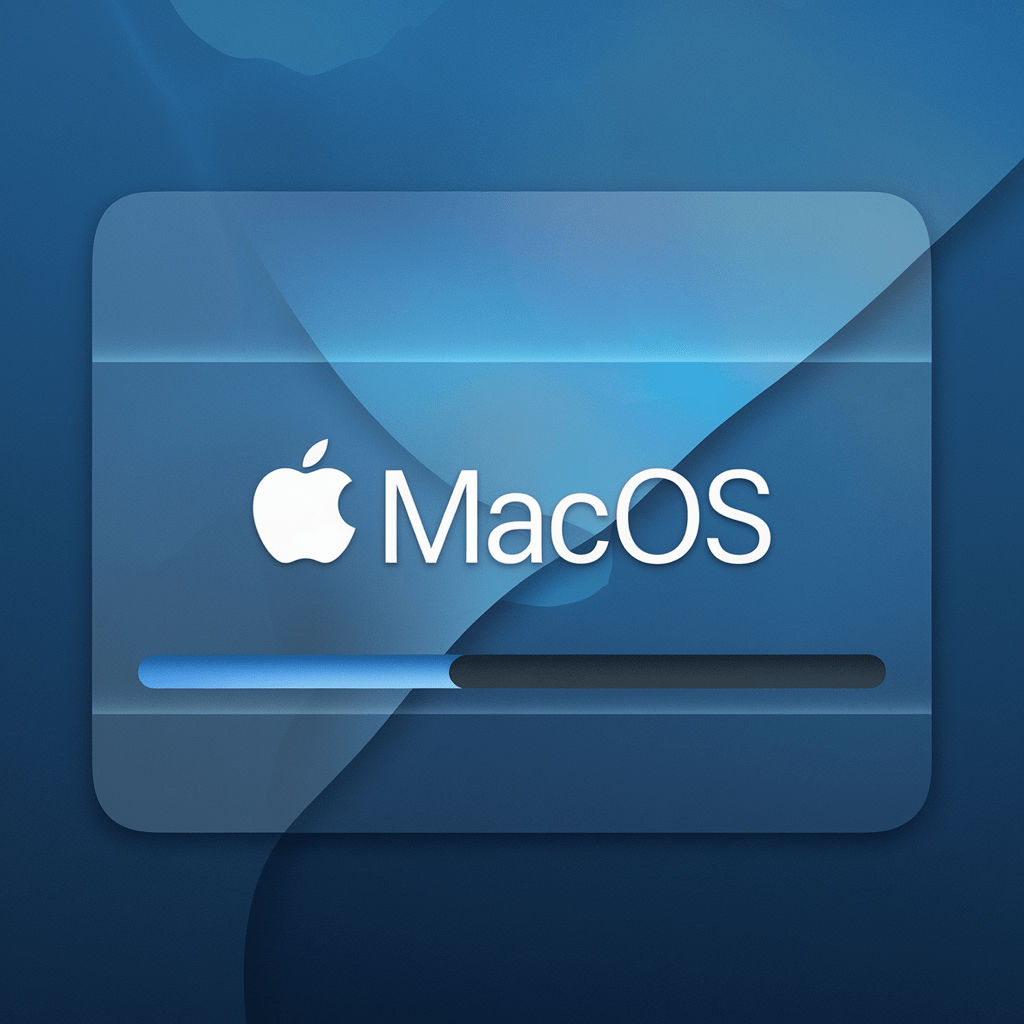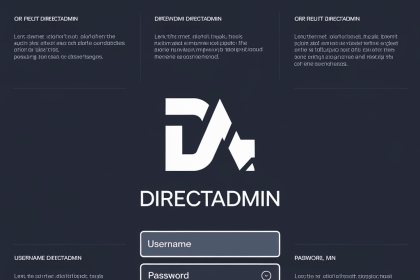macOS Nasıl Kurulur?
macOS, Apple tarafından geliştirilen ve özellikle Mac bilgisayarlar için tasarlanmış bir işletim sistemidir. macOS’u bir Mac bilgisayara kurmak, genellikle basit ve kullanıcı dostu bir süreçtir. İşte macOS kurulum sürecine genel bir bakış:
Contents
macOS Nasıl Kurulur?Gerekli Malzemeler:Adım 1: Uyumluluğu Kontrol EtmeAdım 2: Yedekleme YapmaAdım 3: macOS Kurulum Dosyasını İndirmeAdım 4: macOS Kurulumuna BaşlamaAdım 5: Diski Biçimlendirme (Opsiyonel)Adım 6: Kurulum AyarlarıAdım 7: Kurulumu TamamlamaAdım 8: Sistem Güncellemelerini Kontrol EtmeAdım 9: Uygulamaları ve Ayarları Geri Yükleme
Gerekli Malzemeler:
- Uyumlu bir Mac bilgisayarı
- İnternet bağlantısı (macOS güncellemeleri ve yüklemeleri için)
Adım 1: Uyumluluğu Kontrol Etme
- macOS’un en son sürümünün Mac’inizle uyumlu olduğundan emin olun. Apple’ın resmi web sitesinde, desteklenen modeller ve sistem gereksinimleri listelenmiştir.
Adım 2: Yedekleme Yapma
- Kuruluma başlamadan önce, mevcut verilerinizi yedeklemek önemlidir. Time Machine veya harici bir sürücü kullanarak Mac’inizin tam bir yedeğini alın.
Adım 3: macOS Kurulum Dosyasını İndirme
- Mac App Store’u açın.
- Arama çubuğuna “macOS” yazın ve kurmak istediğiniz macOS sürümünü bulun.
- İndirme işlemine başlamak için “İndir” veya “Yükle” butonuna tıklayın.
Adım 4: macOS Kurulumuna Başlama
- İndirme işlemi tamamlandığında, macOS kurulum sihirbazı otomatik olarak başlayacaktır.
- Ekrandaki talimatları takip ederek kurulum sürecini başlatın.
Adım 5: Diski Biçimlendirme (Opsiyonel)
- Eğer mevcut bir macOS sürümünü güncelliyorsanız, bu adım gerekli olmayabilir.
- Ancak, temiz bir kurulum yapmak istiyorsanız, Disk Yardımcısı aracını kullanarak Mac’inizin sabit diskinde bir bölüm oluşturabilir veya mevcut bölümü silebilirsiniz.
Adım 6: Kurulum Ayarları
- Kurulum sihirbazı, dil, zaman dilimi ve Apple ID gibi bilgileri girmenizi isteyecektir.
- Gerekli bilgileri girin ve kurulumun tamamlanmasını bekleyin.
Adım 7: Kurulumu Tamamlama
- Kurulum işlemi tamamlandığında, Mac otomatik olarak yeniden başlatılacaktır.
- Yeniden başlatma sonrası, kurduğunuz macOS sürümüne giriş yapabilirsiniz.
Adım 8: Sistem Güncellemelerini Kontrol Etme
- Kurulumdan sonra, “Sistem Tercihleri” > “Yazılım Güncelleme” bölümünden herhangi bir güncelleme olup olmadığını kontrol edin ve önerilen güncellemeleri yükleyin.
Adım 9: Uygulamaları ve Ayarları Geri Yükleme
- Eğer bir yedekten geri yükleme yapacaksanız, Time Machine yedeğinizi kullanarak uygulamalarınızı ve ayarlarınızı geri yükleyin.
macOS kurulumu, genellikle sorunsuz ve kullanıcı dostu bir süreçtir. Apple, kullanıcıların kolayca işletim sistemini kurmaları ve güncellemeleri yapmaları için çeşitli araçlar ve rehberler sunmaktadır. Herhangi bir sorunla karşılaşırsanız, Apple Destek ile iletişime geçebilirsiniz.